3. Теперь нам необходимо зарегистрироваться в системе WebMoney Transfer. Для этого закрываем окно браузера, возвращаемся на рабочий стол и запускаем WebMoney Keeper Classic.
Вводим код, который пришёл нам на электронный ящик и нажимаем
"Далее..."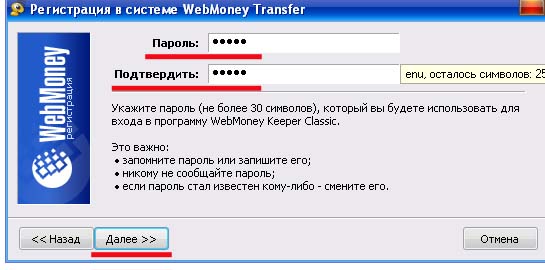
Теперь вводим пароль и подтверждение, нажимаем
"Далее..."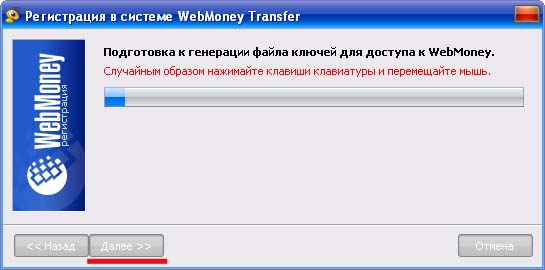
Действуем так, как подсказывает система: двигаем мышкой и нажимаем кнопки на клавиатуре! Затем, когда кнопка "Далее" становится активной, нажимаем на нее и переходим к следующей странице.
Дожидаемся окончания процедуры и нажимаем кнопку
"Далее...."Получаем идентификатор (лучше куда-нибудь скопировать и сохранить подальше), нажимаем
"Далее..."В следующем окошке, необходимо обратить внимание на следующие пункты:
1. Имя файла ключей и путь к нему. Здесь необходимо выбрать путь к съемному носителю, либо место на жестком диске.
2. Код доступа к файлу ключей и подтверждение, не должны совпадать с паролем.
3. Когда все поля будут заполнены, нажимаем
"Далее..." и переходим к следующему окну...
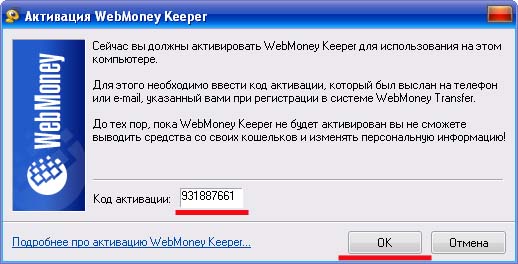
Вводим Код активации, который мы получили на e-mail, затем нажимаем кнопку "ОК". Подтверждаем ещё раз, регистрация завершена!!!
Теперь нам необходимо создать кошелек. Для этого в главном окне программы, нажимаем вкладку "Кошельки", затем "Создать"
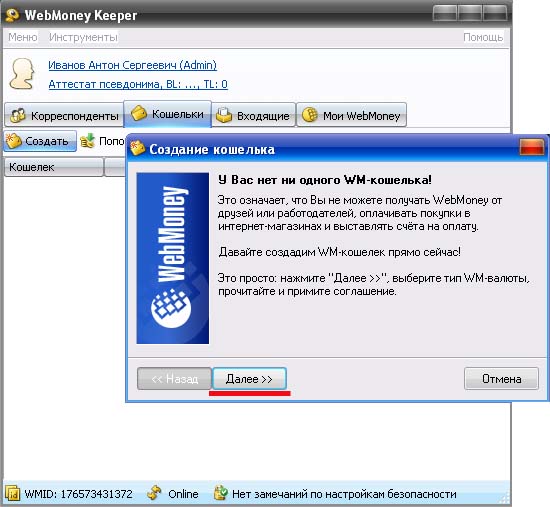
В появившемся окне, нажимаем на кнопке
"Далее..."
В новом окне:
1. Выбираем тип WebMoney-валюты - WMZ
2. Вводим название кошелька, например "Доллар"
3. Когда поля будут заполнены, нажимаем на кнопке
"Далее..." 










